So richten Sie einen Drucker ohne Festplatte ein. Wir verbinden den Drucker mit dem Computer
Trotz der Tatsache, dass die Installation eines Druckers auf einem Computer nicht kompliziert ist, können viele Benutzer das erste Mal nicht bewältigen. Dies wird durch unterschiedliche Verbindungstypen und einige mit der Definition eines Druckgeräts verbundene Funktionen verursacht. Fast alle modernen Geräte sind direkt über den USB-Port verbunden, es ist jedoch häufig erforderlich, den Drucker über eine serielle Schnittstelle oder drahtlose Netzwerke zu verbinden.
Bei modernen Laptops wird nur der USB-Port zum Anschluss angeboten. Es ist daher wahrscheinlich der einfachste Weg, einen Drucker an einen Laptop anzuschließen. Schließen Sie dazu den Drucker und den Laptop mit einem USB-Kabel an und schalten Sie den Drucker selbst ein. Wenn der Laptop mit dem Internet verbunden ist, kann er den Typ des angeschlossenen Geräts bestimmen und bietet an, die erforderlichen Komponenten aus dem Netzwerk herunterzuladen. Es stellt sich dank der Plug-and-Play-Technologie heraus. Auf dieselbe Weise können Sie den Drucker an einen Computer anschließen. Es ist nur wichtig, einen Port und keinen Hub auszuwählen, da das Gerät bei Anschluss an einen Hub möglicherweise nicht genügend Energie für den normalen Betrieb hat.
Wenn mit dem Drucker eine Diskette angeboten wird, müssen Sie diese verwenden, indem Sie alle angebotenen Komponenten installieren. Diese Regel funktioniert mit jeder Art von Verbindung, da sie die Installation aller erforderlichen Treiber für den Drucker erleichtert.
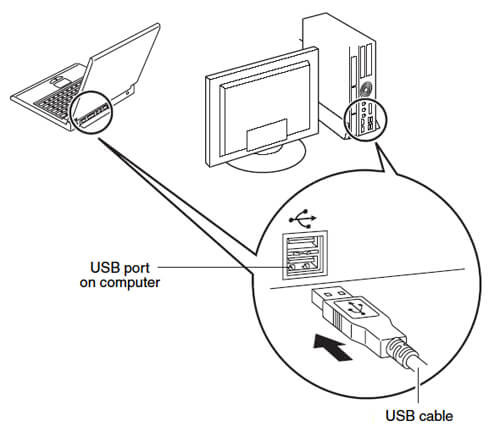
Wenn Sie nicht wissen, wie Sie den Drucker über eine parallele oder serielle Schnittstelle an den Computer anschließen, hilft Ihnen die folgende Anleitung:
- Durch "Start" gehen Sie zu "Geräte und Drucker".
- Klicken Sie auf "Drucker hinzufügen".
- Wählen Sie "Einen lokalen Drucker hinzufügen".
- Bestimmen Sie den Port, indem Sie auf "Druckerport auswählen" klicken.
- Stellen Sie sicher, dass die Werte der ausgewählten Ports übereinstimmen.
- Wählen Sie auf der Druckertreiberseite Ihr Modell aus und installieren Sie den Treiber im entsprechenden Ordner.
Wenn Sie sich fragen, wie Sie einen Drucker ohne Datenträger installieren, müssen Sie die Treiber für Ihr Modell aus dem Internet herunterladen oder eine direkte Verbindung für die automatische Erkennung verwenden.
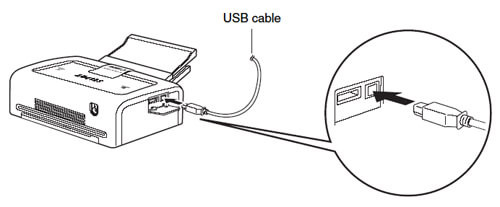
Die Installation eines kabellosen Druckers ist mit jedem anderen Gerät dieses Typs identisch. Führen Sie die folgenden Schritte aus:
- Wählen Sie über "Start" und "Systemsteuerung" die Option "Hardware und Sound".
- Vergewissern Sie sich, dass der Drucker durchsuchbar ist und eine entsprechende Schaltfläche enthält.
- Wählen Sie "Gerät hinzufügen".
- Für einen ordnungsgemäßen Betrieb muss das Gerät manchmal in den WPS-Erkennungsmodus versetzt werden.
Sie können also beliebige Drucker zum Drucken anschließen und den Erfolg der Verbindung durch Drucken einer Testseite überprüfen.
Das Hauptmerkmal von Druckern ist, dass ihre automatische Erkennung ziemlich schwierig ist, da es sich um externe Geräte handelt. Die Verbindungsprozedur sollte jedoch selbst für unerfahrene Benutzer, die sich entschieden haben, den Drucker an den Computer anzuschließen, keine ernsthaften Schwierigkeiten verursachen.
Schließen Sie den Drucker an und installieren Sie den Treiber
Um den Drucker an den Computer anzuschließen, müssen Sie nur zwei Vorgänge ausführen:
- Schalten Sie den Drucker im Netzteil ein und schließen Sie ihn an den Computer an.
- Installieren Sie die erforderlichen Treiber.
Mit der Einbeziehung des Netzwerks denke ich, dass alles klar ist. An den USB-Anschluss des Computers ist der Drucker über ein spezielles Kabel, das mit dem Produkt geliefert werden muss, vom Netzwerk getrennt. Wenn kein Kabel vorhanden ist, muss es gekauft werden. Nach dem Einschalten des angeschlossenen Druckers sollte der Computer den Drucker erkennen, und rechts unten sollte eine Meldung mit der Aufschrift: "Neue Hardware erkannt" oder ähnlich angezeigt werden. Der Name der Ausrüstung wird unten angegeben. Als nächstes sollte der Installationsassistent geöffnet werden. Legen Sie die Treiberinstallationsdiskette (im Lieferumfang des Produkts enthalten) in das Laufwerk ein, klicken Sie auf die Schaltfläche "Weiter" und befolgen Sie die Anweisungen des Installationsassistenten. Häufig müssen Sie nach der Installation den Computer neu starten. Gehen Sie nach allen Vorgängen zum Menü "Start", wählen Sie "Geräte und Drucker" aus und prüfen Sie, ob unser Drucker installiert ist oder nicht. Um den Druck zu überprüfen, klicken Sie mit der rechten Maustaste auf den Druckernamen, wählen Sie in der Dropdown-Liste "Eigenschaften" und anschließend die Funktion "Testdruck" in einem neuen Fenster.
Sie können das Problem beim Anschließen des Druckers an den Computer auf andere Weise lösen.
Software und Druckertreiber können direkt von der mit dem Kit gelieferten Diskette installiert werden. Wir legen die Disc in das Laufwerk ein, nachdem ihr Autorun ein Menü geöffnet hat, von dem aus durch Klicken auf die entsprechende Beschriftung oder Schaltfläche die Installation von Programmen und Treibern gestartet wird.
Wenn keine Softwarediskette vorhanden ist, können Sie Treiber von der offiziellen Website des Druckerherstellers herunterladen, die der auf Ihrem Computer installierten Version von Windows entspricht. Der Zugriff auf eine solche Website ist einfach. Geben Sie einfach den englischen Namen des Hardwareherstellers in die Suchleiste des Browsers ein und drücken Sie die Eingabetaste auf der Tastatur. Treiber werden als selbstextrahierende Archive heruntergeladen, die Installation startet automatisch. Es sollten keine Installationsschwierigkeiten auftreten.
Wir verbinden den Drucker mit zwei Computern
Manchmal ist es erforderlich, den Drucker an zwei Computer anzuschließen. In diesem Fall können Sie verschiedene Optionen in Betracht ziehen.
Erste Option
Sie können ein gemeinsames Netzwerk aus Computern und Druckern erstellen. Dazu müssen Sie auf beiden Computern Netzwerkkarten installieren und konfigurieren, Computer mit einem Patchkabel verbinden und den Namen der Arbeitsgruppe festlegen. Aktivieren Sie anschließend auf dem Host-Computer die Druckerfreigabe in den Eigenschaften "Drucker und Faxgeräte". Klicken Sie auf der Sekundärseite im Menü "Drucker installieren" auf "Weiter", wählen Sie "Netzwerkdrucker" aus, und wählen Sie in der "Druckerübersicht" den gewünschten Drucker und den gewünschten Pfad aus Verteilerkit mit Treibern.
Zweite Option
Sie können den Drucker auch an zwei Computer anschließen, indem Sie einen externen Druckserver verwenden. Hersteller produzieren Druckserver mit verschiedenen Optionen. Angefangen von einfachen Produkten, die eine Box mit einem Anschluss zum Anschließen eines Netzwerkkabels auf einer Seite und eines Anschlusses für ein USB-Kabel oder einen parallelen Anschluss auf der anderen Seite darstellen. Und endet mit hochentwickelten, modernen Geräten, die einen Netzwerkhub oder Zugangspunkt zu einem drahtlosen Netzwerk darstellen.
So schließen Sie den Drucker an den Computer an
Es gibt nur zwei Möglichkeiten, den Drucker an den Computer anzuschließen:
- Lokal
Bei dieser Methode wird der Drucker über Wi-Fi oder USB an einen Computer angeschlossen. Gleichzeitig wird die Verbindung über den mit dem gekauften Drucker gelieferten Treiber hergestellt. Der Treiber kann auch aus dem Internet heruntergeladen werden. Durch die Verbindung auf diese Weise werden im Gegensatz zur zweiten Methode Probleme mit dem angeschlossenen Drucker vermieden. - Netzwerk
Mit dieser Methode kann der Drucker lokal an den Computer angeschlossen werden. Dank des gemeinsam genutzten Zugriffs ist es auch möglich, diesen Drucker an andere Computer im lokalen Netzwerk oder Druckserver anzuschließen. Es ist sehr einfach, einen Netzwerkdrucker herzustellen: Verbinden Sie ihn einfach per WLAN, USB oder LAN mit einem Computer oder einem Druckserver, und öffnen Sie den Zugang zu allen Benutzern dieses Netzwerks.
Es gibt oft Situationen, in denen die Anzahl der Drucker in einem Büro oder zu Hause geringer ist als die der Computer in einem bestimmten Netzwerk, und wenn Dokumente gedruckt werden, ist eine zusätzliche Konfiguration des Druckers erforderlich, damit er über das Netzwerk drucken kann.
Ein Beispiel für die häufigste Situation. Es gibt einen Drucker, an den ein Computer angeschlossen ist, und ein anderer Drucker muss über das Netzwerk gedruckt werden. In solchen Fällen gibt es mehrere Möglichkeiten, den Drucker an den zweiten Computer anzuschließen. Die einfachsten lauten wie folgt:
Schließen Sie einen Netzwerkdrucker mit einem Computer an
Um mit einem Drucker über ein Netzwerk zu arbeiten, könnten zwei Computer gleichzeitig verwendet werden. Zusätzliche Einstellungen sind erforderlich (wenn beim Einrichten eines Netzwerkdruckers der Fehler "Kein Zugriff" auftritt).
Methodennummer 1
Zunächst sollten Sie den Namen des Computers (an den der Drucker angeschlossen ist) ermitteln. Dazu müssen Sie mit der rechten Maustaste auf das Symbol „Arbeitsplatz“ klicken. Wählen Sie in diesem Menü die "Eigenschaften" und darin die Registerkarte "Computername". In der Windows7-Software ist diese Registerkarte die letzte in der Liste der Markierungen für "Eigenschaften". Auf dieses Menü kann auch auf andere Weise zugegriffen werden. Wechseln Sie zum Menü der Systemsteuerung und finden Sie das Symbol System (Systemeigenschaften).
Nachdem wir den Namen des Computers gelernt haben, den wir brauchen, können wir zu einem anderen Computer übergehen. Klicken Sie dort auf die Schaltfläche "Ausführen" oder öffnen Sie einfach einen der Ordner. Als nächstes müssen Sie in der Adressleiste (Ordneradresse), die oben angezeigt wird, \\\\ Computername eingeben. Beispiel: Wenn der Computername "Printserver" lautet, muss "\\\\ Printserver" in die Zeichenfolge eingegeben werden. Nach diesen Manipulationen wird ENTER gedrückt. So gelangen wir zum Remote-Computer und sehen alle verfügbaren Netzwerkressourcen. Dazu gehört ein Drucker, der durch einfaches Anklicken installiert werden kann.
Wenn der Drucker nicht in der Liste der verfügbaren Netzwerkressourcen angezeigt wird, muss er für den Zugriff geöffnet werden. Wechseln Sie dazu zu dem Computer, an den der Drucker angeschlossen ist. Dort gehen wir zum „START“, wählen dann die Registerkarte „Drucker“ aus und klicken in dem erscheinenden Fenster mit der rechten Maustaste auf den gewünschten Drucker. Wählen Sie in diesem Menüfenster "Eigenschaften" und suchen Sie dann die Registerkarte "Zugriff". In dieser Registerkarte müssen Sie das Kontrollkästchen "Freigeben" aktivieren. Daher wird dieser Drucker in der Liste der Netzwerkressourcen angezeigt.
Methodennummer 2
Sie müssen zum Bedienfeld gehen und den Ordner "Geräte und Drucker" im vorgeschlagenen Menü auswählen. Klicken Sie anschließend auf "Drucker hinzufügen" (oder in anderen Versionen von "Drucker installieren"). Klicken Sie im angezeigten Assistenten für die Installation neuer Geräte auf die Schaltfläche Weiter, wählen Sie dann Verbindung mit Drucker herstellen oder Drucker im Netzwerk durchsuchen aus, und bestätigen Sie die Auswahl mit der Schaltfläche Weiter. In dem nun erscheinenden neuen Fenster wird eine Liste der Geräte im Netzwerk angezeigt, in denen Sie den gewünschten Drucker finden und die Auswahl durch Klicken auf "Weiter" bestätigen müssen. Der Prozess wird vom Betriebssystem ohne Ihre weitere Beteiligung abgeschlossen.
Hinweis
Es gibt Fälle (wenn sich Computer in einem Netzwerk mit unterschiedlichen Windows-Versionen befinden). Während der Installation benötigen Sie möglicherweise einen Treiber für einen Drucker. Ein solcher Treiber kann von der im Lieferumfang des Druckers enthaltenen Festplatte abgerufen oder aus dem Internet heruntergeladen werden - von der Hersteller-Website dieses Druckers.
Wenn der Drucker direkt über eine eigene Netzwerkschnittstelle oder über einen Druckserver mit dem Netzwerk verbunden ist, lässt sich ein solches Gerät mit dem Installationsassistenten, der normalerweise mit dem Drucker (MFP) in Form einer CD geliefert wird, einfacher anschließen.
Wenn es keine Möglichkeit gibt, eine solche Platte zu verwenden, lohnt es sich, eine andere Methode zu verwenden. Gehen Sie dazu zum "Druckerinstallations-Assistenten", indem Sie den Anweisungen in Methode 2 folgen. Wählen Sie hier die Markierung "Lokaler Drucker" und dann "Erstellen Sie einen neuen Anschluss". Wählen Sie in diesem Menü "Standard TCP / IP Port". Der „Assistent für die Druckerinstallation“ wird auf dem Bildschirm angezeigt. Im Feld "Druckername / IP-Adresse" müssen Sie die IP-Adresse des Druckers eingeben, die in den Anweisungen und Einstellungen des Druckers selbst angegeben ist. Nachdem alle Schritte korrekt ausgeführt wurden, kann der Vorgang durch Klicken auf die Schaltfläche „Weiter“ in den angezeigten Fenstern abgeschlossen werden.
Einige Drucker benötigen zusätzliche Einstellungen, einschließlich Einstellungen für den TCP / IP-Port.
Der Drucker ist längst zum ständigen Begleiter des Computers geworden wie eine Maus, eine Tastatur oder Lautsprecher. Deshalb so es ist wichtig zu wissen, wie der Drucker an den Computer angeschlossen wird: Wenn Sie kein eigenes Gerät zum Drucken haben, ist es Zeit, diesen Fehler zu beheben.
Geräteanschluss
Herkömmlicherweise kann das Anschließen des Druckers in drei Stufen unterteilt werden:
- Anschluss an die Stromversorgung.
- Verbindung mit der Systemeinheit (Laptop).
- Softwareinstallation (manchmal nicht erforderlich).
Installieren Sie die Druckausrüstung auf dem Tisch. Schließen Sie den Drucker mit einem Netzkabel an eine nahegelegene Steckdose an. Das Gerät kann nicht an die unterbrechungsfreie Stromversorgung angeschlossen werden: Der Drucker verbraucht viel Energie und funktioniert trotzdem nicht. Daher ist es besser, den BBP vorab nicht unnötig zu belasten und das Gerät zum Drucken an eine Standardsteckdose oder einen Überspannungsschutz anzuschließen.

Als Nächstes müssen Sie das Druckgerät an die Systemeinheit oder den Laptop anschließen. Zuvor wurde hierfür ein LPT-Anschluss verwendet, doch in den letzten Jahren haben alle Druckerhersteller auf eine USB-Schnittstelle umgestellt.

Wenn Sie ein altes Druckermodell mit LPT-Anschluss haben, können Sie einen speziellen Adapter verwenden, um eine Verbindung herzustellen. Diese Methode ist jedoch unzuverlässig, da nicht alle Modelle funktionieren. Daher ist es besser, moderne Geräte zu kaufen.

Achten Sie auf das USB-Kabel (es sollte enthalten sein). An einem Ende ist ein USB-Anschluss "Typ A" (der übliche längliche Anschluss) und am anderen Ende ein USB-Anschluss "Typ B" (fast quadratischer Anschluss). "Typ A" ist an die Systemeinheit angeschlossen, und "Typ B" ist am Anschluss des Druckers installiert. Es ist unmöglich, verwirrt zu werden, da Sie die Stecker physisch nicht in den falschen Stecker stecken können.
Ausstattung einrichten
Wie wir den Drucker an den Computer anschließen, haben wir herausgefunden, dass es Zeit ist, mit der Ersteinrichtung des Geräts fortzufahren. Im Lieferumfang des Druckers sind nicht nur Kabel, sondern auch Festplatten für die Installation von Treibern enthalten. Normalerweise empfiehlt das System beim Anschließen eines Geräts das Einfügen und Installieren von Software. Sie müssen lediglich den Empfehlungen des Installationsassistenten folgen.
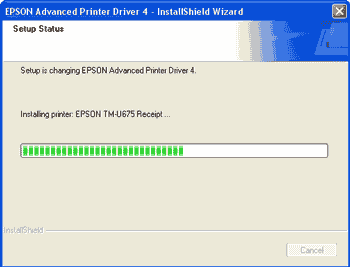
Sie können die Installation der Treiber auch im manuellen Modus starten: Öffnen Sie einfach die CD mit der Druckersoftware und führen Sie die Setup-EXE-Datei aus. Normalerweise gibt es auf einem Träger Treiber für mehrere Modelle. Wählen Sie Ihren Drucker aus.
Die Installation von Treibern für den Drucker führt nicht zu Fragen, auch nicht, wenn es einen Anbieter mit Software gibt. aber wie kann man den Drucker ohne Festplatte an einen Computer anschließen? Nichts kompliziertes - Sie müssen nur die erforderlichen Komponenten von der Website des Geräteherstellers herunterladen. Beispielsweise haben Sie einen HP-Drucker:
- Gehen Sie auf die Website des Herstellers und finden Sie dort den Abschnitt "Treiber".
- Verwenden Sie die Produktsuche, um den Treiber zu finden.
- Laden Sie die entsprechende Softwareversion auf Ihren Computer herunter und installieren Sie sie im System.
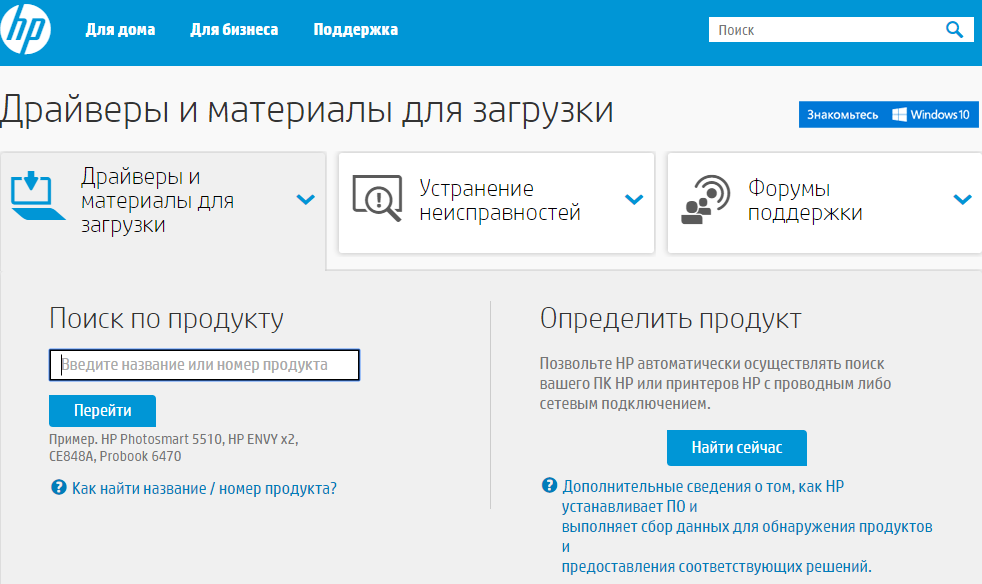
Auf ähnliche Weise können Sie das Problem lösen, indem für alle Drucker unabhängig vom Hersteller keine Festplatte vorhanden ist. Daher sollten Sie keine Probleme beim Anschließen und Einrichten des Druckers an einen Computer oder Laptop haben.
Das Drucken von Dokumenten zu Hause ist eine großartige Gelegenheit. Jemand benutzt den Drucker ständig für Arbeit oder Studium, jemand braucht ihn nur gelegentlich zum Drucken von Briefen, Quittungen oder Flugtickets.
Wenn Sie bereits ein Druckgerät erworben haben und sich fragen, wie Sie es an einen Computer anschließen können, werden wir in diesem Artikel erläutern, wie das gemacht wird. Der Anschluss und die Installation sind auf drei Punkte beschränkt: Sie müssen das Gerät an das Netzwerk anschließen, es an einen Computer oder Laptop anschließen und den Treiber installieren.
Anschließen des Druckers an die Stromversorgung und den Computer
Verbinden Sie also zunächst Ihren Drucker mit der Stromversorgung.
Als nächstes benötigen Sie ein USB-Kabel. Es kommt normalerweise gebündelt. Wenn Sie es aus irgendeinem Grund nicht haben, kaufen Sie es in einem Elektronikfachgeschäft. Das USB-Kabel an zwei Enden verfügt über verschiedene Steckertypen. Schließen Sie das Ende mit dem USB-Anschluss A an den Computer und USB-Typ B an den Drucker an.
Treiberinstallation
Nach dem Verbinden müssen Sie den Treiber installieren.
Betriebssysteme Windows 7 und Windows 8 unterstützen die meisten modernen Druckgeräte, sodass der Treiber automatisch mit einer Internetverbindung installiert werden kann.
Wenn dies nicht der Fall ist, benötigen Sie eine Festplatte mit einem Treiber, der enthalten sein sollte. Legen Sie es in das Laufwerk ein und das Installationsprogramm wird automatisch gestartet. Dann folgen Sie einfach den Anweisungen.
Wenn der Installationsassistent nicht automatisch gestartet wurde, wechseln Sie zu Arbeitsplatz, wählen Sie die Treiberdiskette aus und starten Sie die Installation manuell, indem Sie auf die Setup-Datei doppelklicken.
Wenn keine Treiberdisk vorhanden ist, ermitteln Sie zunächst das Modell Ihres Geräts. Dies kann auf dem Gerät selbst angezeigt werden. Geben Sie dann den Gerätenamen in einer beliebigen Suchmaschine ein, rufen Sie die offizielle Website des Herstellers auf und gehen Sie in den Treiberbereich. Öffnen Sie nach dem Herunterladen des Treibers die heruntergeladene Datei und folgen Sie den Anweisungen des Installationsassistenten.
Um sicherzustellen, dass das System den Drucker gesehen hat, gehen Sie zu "Systemsteuerung"\u003e "Geräte und Drucker".
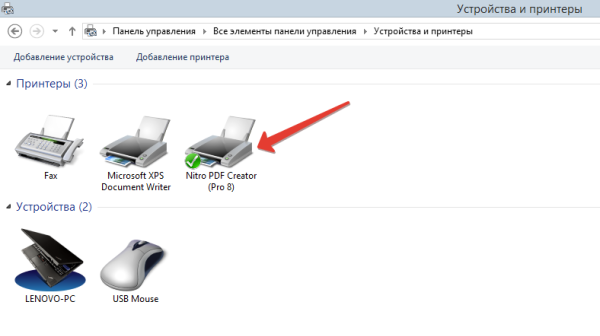
Schließen Sie einen Netzwerkdrucker an
Wenn Sie zu Hause oder im Büro mehrere Computer oder Laptops verwenden, können Sie das Drucken von Dokumenten über das Netzwerk einrichten. Voraussetzung hierfür ist das Vorhandensein einer „Homegroup“, dh Computer müssen an ein lokales Netzwerk angeschlossen sein.
Wenn das Gerät über ein USB-Kabel an den Host-Computer angeschlossen ist und der Zugriff von anderen Computern über das Netzwerk erfolgt, wird der Drucker als "Shared" bezeichnet.
Einen freigegebenen Drucker einrichten

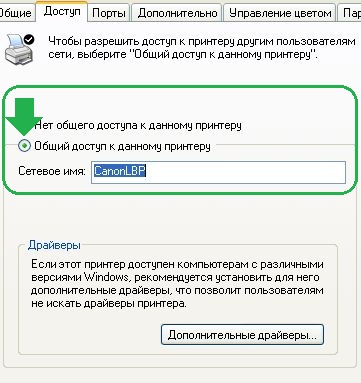

Die Installation ist abgeschlossen. Sie können mit dem Drucken von Dokumenten beginnen.
